Photoshop怎么设计金属管状立体字? Photoshop立体艺术字的设计方法
冰心夜落雪 人气:0ps中想要设计一款立体的管装金属字体,该怎么设计呢?下面我们就来看看详细的教程。
1、新建一个画布,输入文字,对文字图层添加图层样式--投影
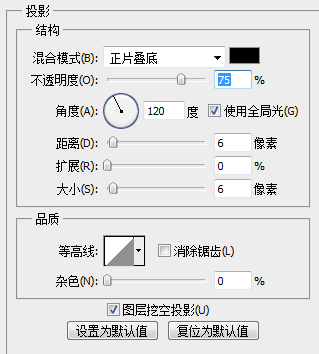
2、对文字图层添加图层样式--内阴影
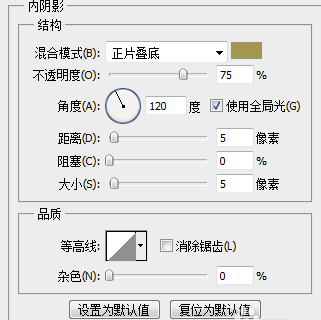
3、对文字图层添加图层样式--内发光
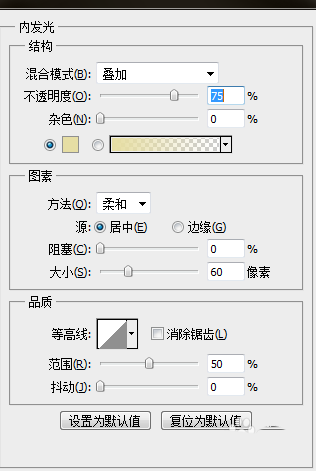
4、对文字图层添加图层样式--斜面浮雕,等高线
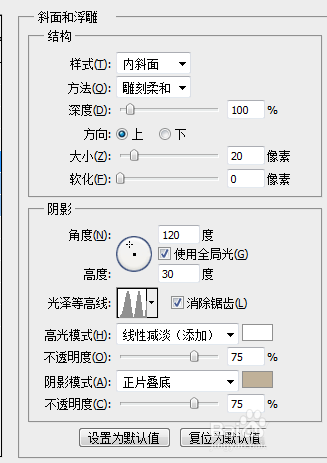
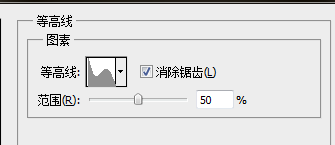
5、复制文字图层,对复制的文字图层添加图层样式--投影
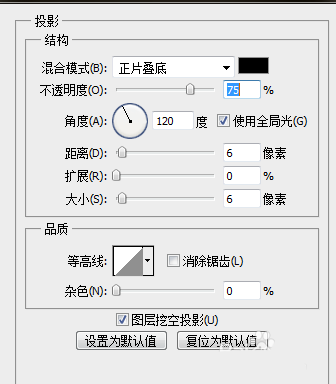
6、对复制的文字图层添加图层样式--斜面浮雕,等高线
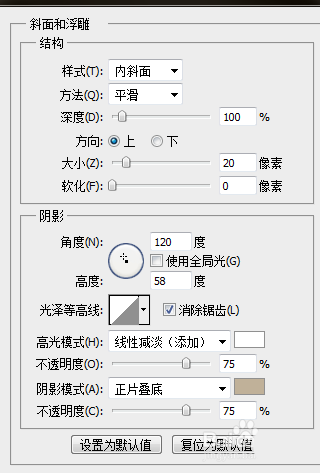
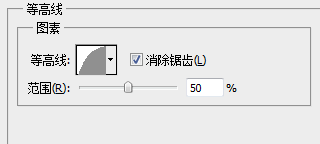
7、对复制的文字图层添加图层样式--光泽,填充为0
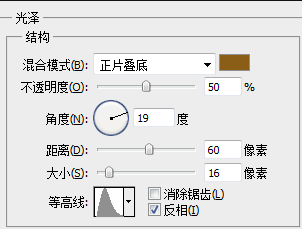
8、载入文字选区,在原文字图层和复制图层之间新建一个图层,设置前景色#ffac19和背景色#432c17,滤镜--渲染--云彩。当前图层,滤镜--素描--半调图案,图层混合模式--柔光
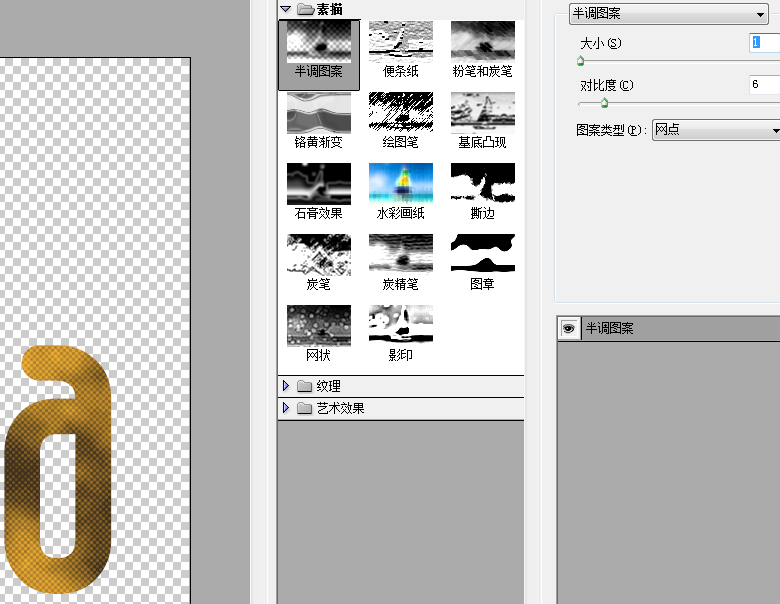
9、效果图

以上就是ps立体艺术字的设计方法,希望大家喜欢,请继续关注软件云。
加载全部内容